控制面板点击无响应怎么办 控制面板打开无响应解决方法
更新时间:2024-01-02 13:40:30作者:xinxin
很多用户在操作电脑的过程中,也难免需要对电脑中的相关设置进行调整,因此就需要用到控制面板工具,然而当用户想要打开电脑中控制面板界面时,却遇到了点击总是无响应的情况,对此控制面板点击无响应怎么办呢?其实方法很简单,接下来小编就给大家带来控制面板打开无响应解决方法。
具体方法如下:
1、在键盘上同时按下Win键+R键打开“运行”,输入指令gpedit.msc后回车;
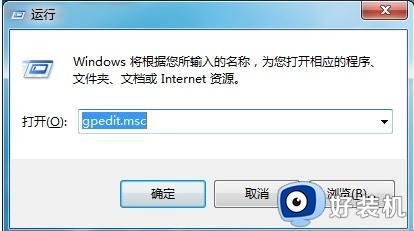
2、打开ghost win 7的组策略编辑器;
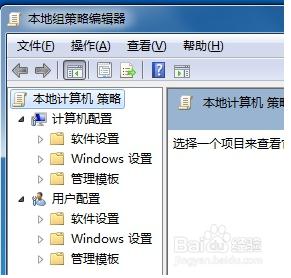
3、点击打开“管理模版”,选中“管理模版”中的“控制面板”;
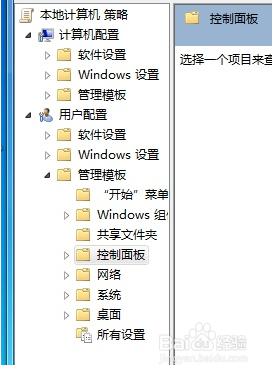
4、控制面板”选项下往下拉,数遍点击打开“禁止访问控制面板”的这个选项,然后双击这个选项打开配置界面;

5、如果“禁止访问控制面板”这个选项的状态是“开启”,选择“关闭”。
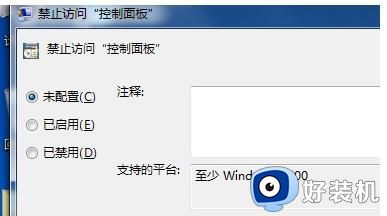
上述就是小编给大家介绍的控制面板打开无响应解决方法了,如果你电脑有出现类似的情况,那么就可以根据小编的操作来进行解决,非常的简单快速,一步到位。
控制面板点击无响应怎么办 控制面板打开无响应解决方法相关教程
- nvidia控制面板点击没有任何反应怎么办 nvidia控制面板无反应处理方法
- nvidia控制面板打不开怎么回事 nvidia控制面板点击无反应处理方法
- 电脑打不开控制面板怎么办 打开控制面板无响应解决方法
- 怎么打开nvidia控制面板 nvidia显卡控制面板打开方法
- nvidia控制面板点了没反应怎么办 nvidia控制面板有时候打不开解决方法
- nvidia控制面板打不开怎么办 台式电脑nvidia控制面板打不开如何解决
- 显卡控制面板打不开怎么办 独显控制面板打不开解决方法
- 英伟达控制面板打不开怎么回事 英伟达控制面板无法打开如何解决
- 打开英伟达控制面板没反应怎么办 英伟达控制面板按了没反应修复方法
- 笔记本nvidia控制面板打不开怎么办 笔记本无法打开nvidia控制面板处理方法
- csgovac验证错误退出游戏什么原因 csgovac验证错误退出游戏如何解决
- 电脑能登微信不能登网页怎么办 电脑能登微信就是打不开网页如何解决
- 电脑能打开但是黑屏怎么回事 电脑能开机但是屏幕是黑的如何解决
- windows截图快捷键可以修改吗 windows截图快捷键怎么更改
- windows键用不了是怎么回事 windows键按了没反应处理方法
- windows禁止访问某个网站设置方法 windows怎么禁止访问某个网站
电脑常见问题推荐
- 1 windows进系统黑屏怎么办 windows系统黑屏一直进不了系统修复方法
- 2 设备管理器怎么打开 如何打开设备管理器
- 3 微信打字删除后面的字怎么取消 电脑微信打字会吃掉后面的字如何解决
- 4 网络经常断网又自动恢复怎么办 电脑自动断网一会儿又自动连上如何处理
- 5 steam下载位置更改方法?steam下载安装位置怎么改
- 6 itunes卸载不干净无法重新安装怎么办 电脑itunes卸载不干净安装不上如何解决
- 7 windows建立ftp服务器设置教程 windows怎么搭建ftp服务器
- 8 怎么关闭steam开机启动 在哪里关闭steam开机启动
- 9 两台电脑之间怎么传文件最快 两台电脑间传文件怎样最快
- 10 excel打不开显示文件格式或文件扩展名无效的解决办法
